如何制作u盘启动
- 分类:U盘教程 回答于: 2022年07月13日 11:45:50
U盘这样的工具可以说是最为普遍的了,我们日常的使用也都很频繁,我们的办公或者是学习都会使用这样的设备。目前随着U盘的使用的方便,我们做操作系统也会使用到U盘。那么如何设置u盘启动?相信这个问题是我们大家都非常想要知道的,下面小编就来详细的介绍一下如何设置u盘启动。
工具/原料
系统版本:window7
品牌型号:HP CQ43-103TU
软件版本:口袋一键重装系统软件
1、选择U盘重装,然后点击开始制作。

2、选择系统,点击开始制作。
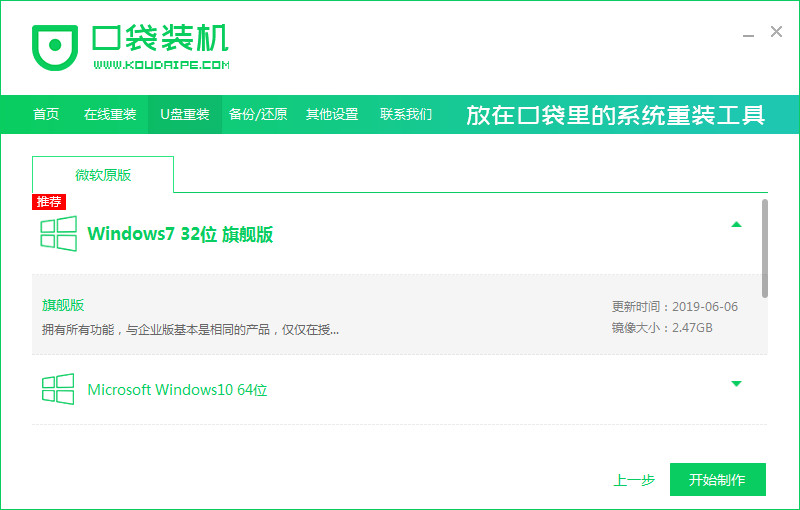
3、当然现在最好是用空白U盘,不然的话就要备份U盘了,点击确定就可以制作了。

4、出现这个界面就制作完了,点击确定,然后查看快捷键就可以啦。

总结
1、插入U盘,下载口袋
2、选择好要重装的系统
3、跟随步骤进行操作
 有用
26
有用
26


 小白系统
小白系统


 1000
1000 1000
1000 1000
1000 1000
1000 1000
1000 1000
1000 1000
1000 1000
1000 1000
1000 1000
1000猜您喜欢
- 联想电脑重装系统按哪个键进u盘启动..2022/09/12
- u盘格式化怎么恢复,小编教你浏览u盘修..2017/11/19
- u盘启动盘制作工具哪个好用?教你哪个..2018/10/30
- u盘装系统win7详细步骤和教程..2022/04/22
- 电脑用U盘重装系统步骤2023/03/07
- 惠普笔记本怎么进入bios设置,小编教你..2017/11/25
相关推荐
- u盘做启动盘后怎么恢复成普通u盘..2022/12/25
- 小白u盘启动盘制作工具如何使用..2022/02/05
- 怎么用U盘装电脑系统:详细步骤与注意事..2024/08/06
- 大白菜超级u盘启动制作工具怎么使用..2023/01/01
- u盘安装xp教程2022/12/22
- 如何解除U盘写保护:全面解析与解决方案..2024/08/10














 关注微信公众号
关注微信公众号



